ユーティリティを追究するがあまり何が不便だったのか、何を解消してんのかわかんなくなっちゃう問題、誰しもありますよね!(強引
最近ではブラウザでも編集出来ちゃう便利なPDF。
開発したのはかの有名なAdobe社。
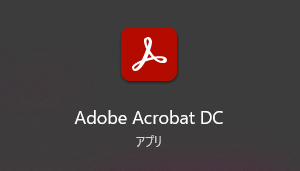
最近PCの入れ替えでは「PDFも見れるようにしておいて」とは言われなくなってきました、なぜなら普通にOSに付属しているソフトで閲覧出来るから。
そんなAdobe社のReaderですが、久しぶりに「PDF見れるようにしておいて」と言われたので、まずは検索してみます。
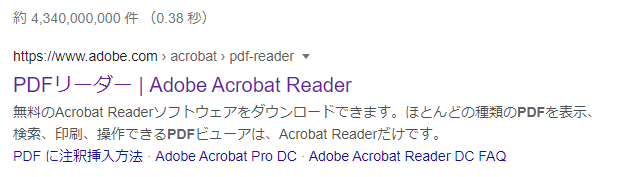
「PDF」で検索すれば無料のReaderをダウンロード出来るという事で、入れていきましょう。
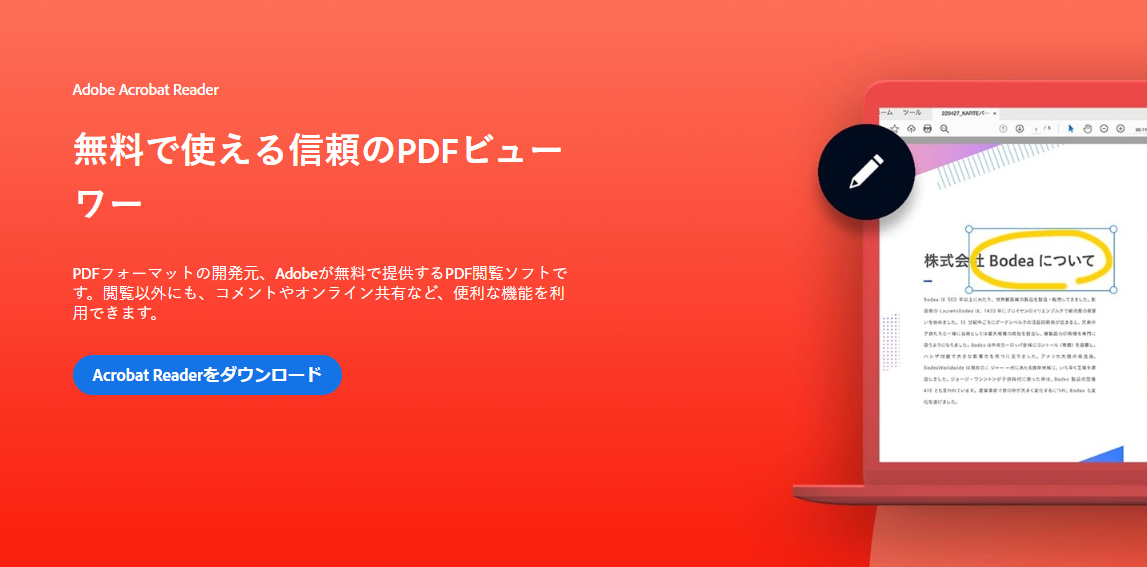
はいはい、
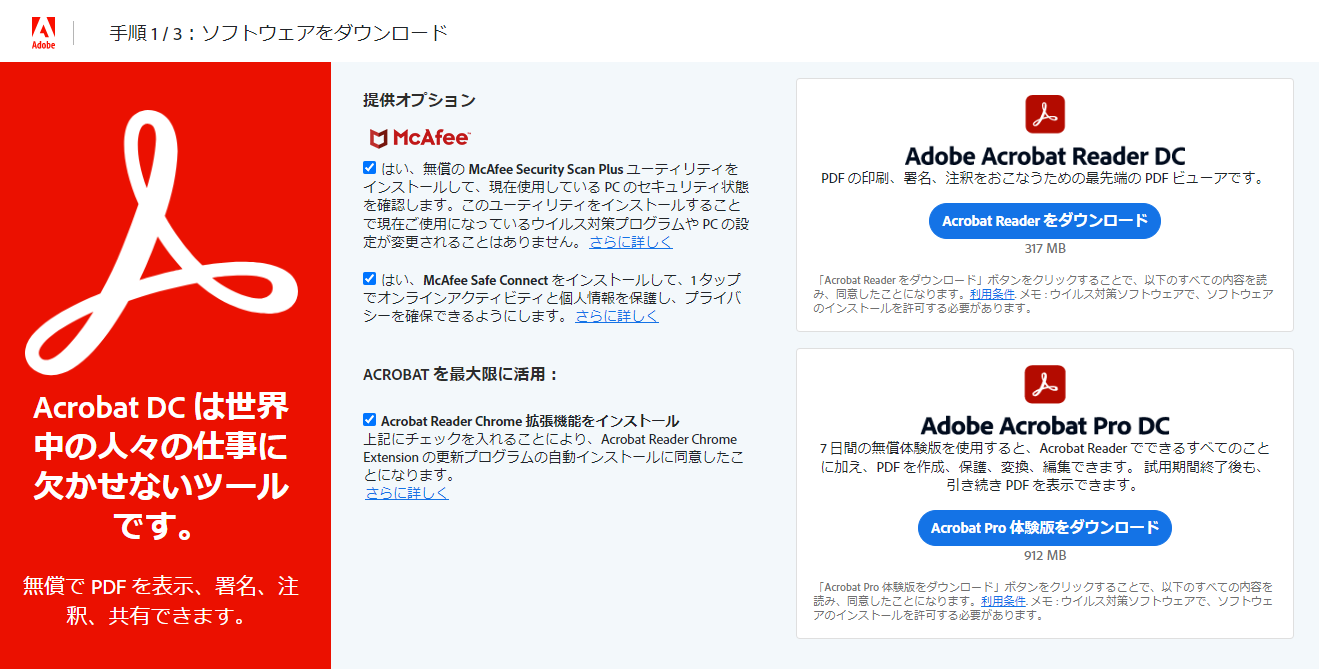
このマカフィーを「あわよくば気付かないで入れてくれ」スタンスが凄いイヤですが、ポチポチ解除していきましょう。
そしてインストール完了、
早速PDFを閲覧しようと思ったらスキャナーで読んだ画像が横を向いていたので
画像を回転させようとすると?
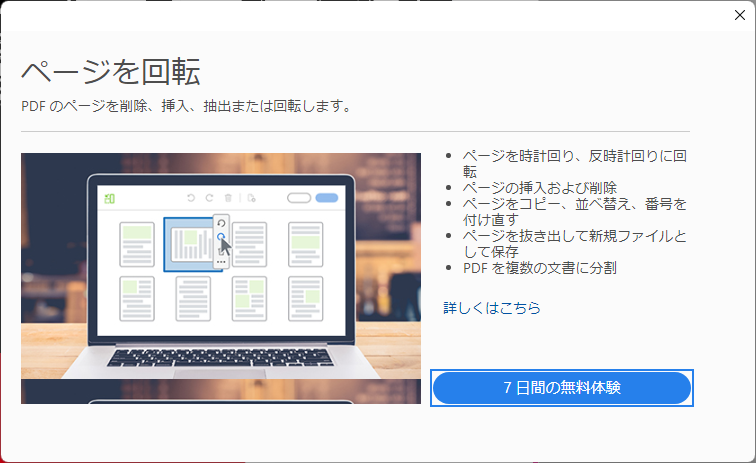
有料版を7日間無料で体験して…
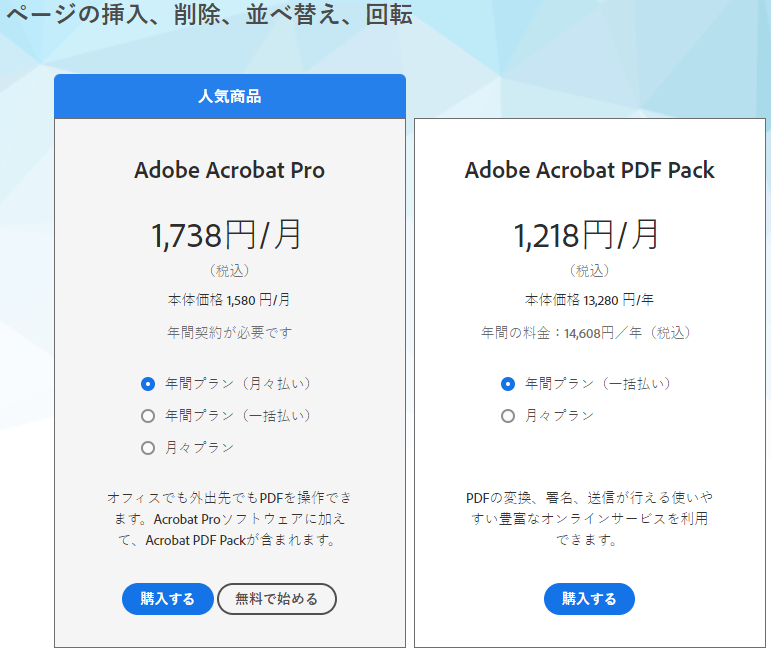
月額でちょうだい!
ページの回転・挿入とか編集するなら…
お金ちょうだい!
との事。
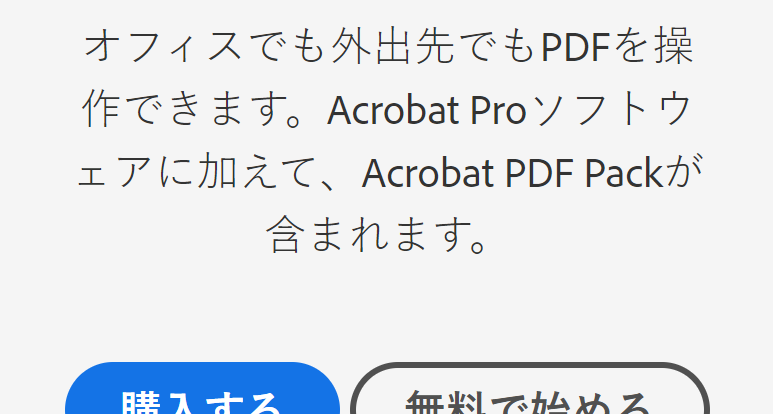
オフィスでも外出先でもPDFを操作できます。
え?
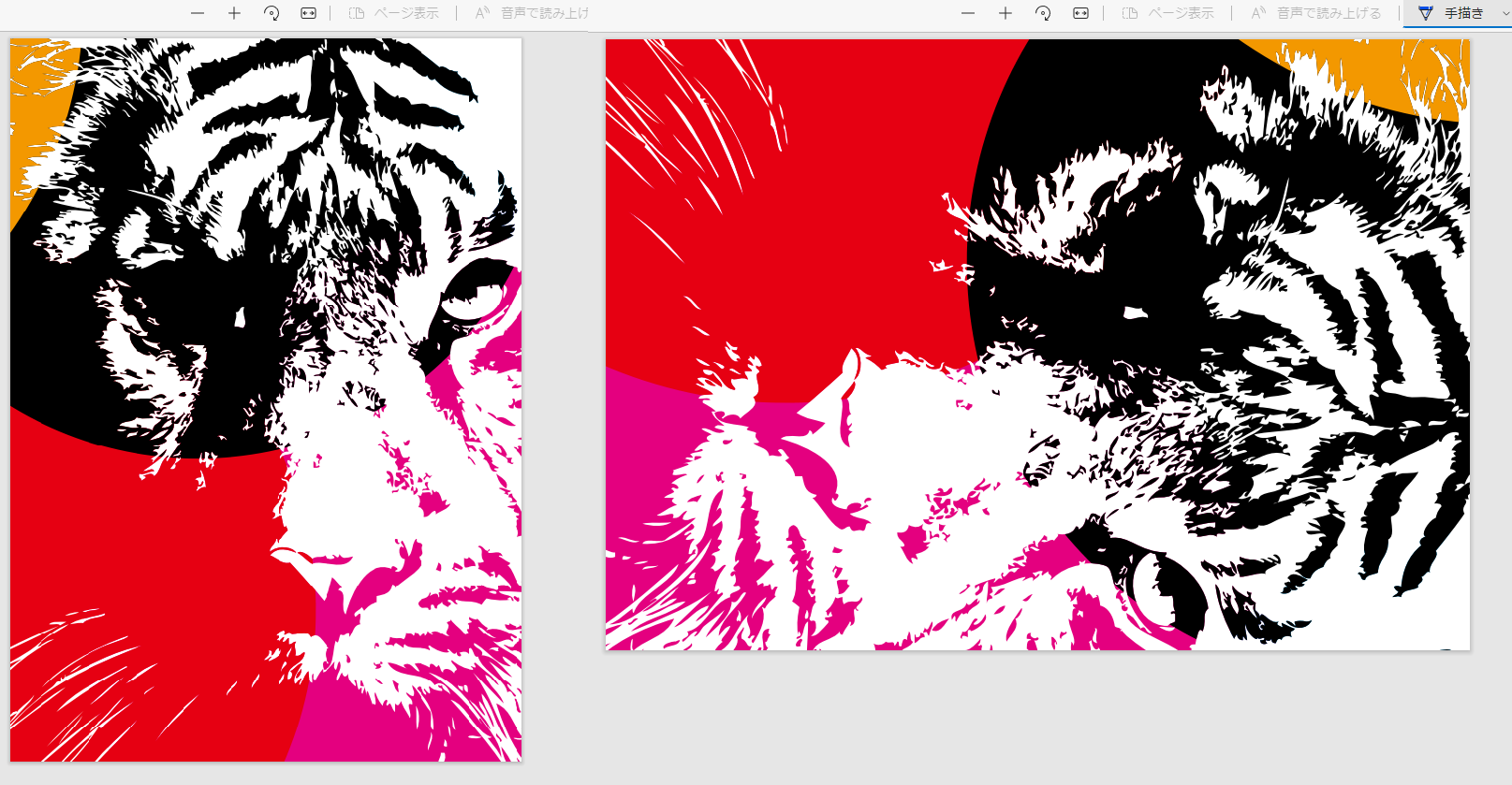
コレするだけで?
間にページ差し込みたかったり、並び替えたかったり、一部削除するのは分かる。
体裁とかもあるもんね。
10年以上お世話になっていたPDForsell(フォルセル)さんも200円の有料版になった、これは独自性も高いし当たり前。
でも、横になってるから縦で見たいだけで月額千円、そりゃないぜよ…というワケで、タテヨコ変えたいぐらいなら無料で出来る範囲をちょろっと紹介。
Edge (Windows標準のブラウザ)
もうこれでほぼ解決です。
・拡大、縮小
・文字検索
・画像回転
・手書き文字追加
・マーカー(蛍光ペン)追加
・文字読み上げ
・印刷
・上書き保存
・名前を付けて保存
Google Chrome
・拡大、縮小
・文字検索
・画像回転
・印刷
他のブラウザもChromeと似たり寄ったりな感じです。

基本はブラウザの機能で見ることが出来る為、わざわざダウンロードして0.5GBを占有させる意味は無さそうです。
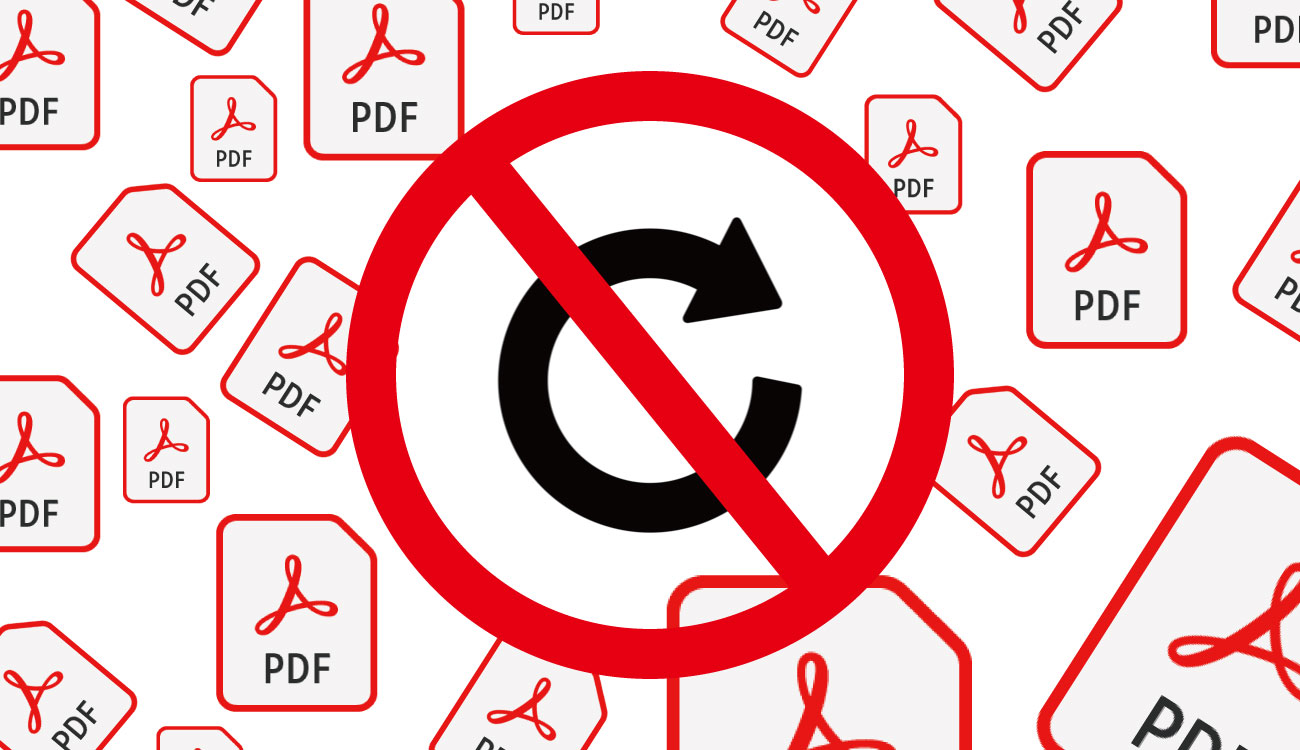
使うものだからと無意識に使っていたものを見直すと、なかなか変化があって面白いですよ。
「便利」は便利側から歩み寄ってこない。
でもね、
「不便」も不便側からは歩み寄ってこないんです。
お互いにざんねんだけど。
なんかイイ事言ったっぽいから終わろう!すぐ終わろう!じゃ!
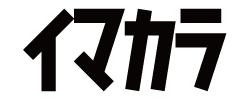
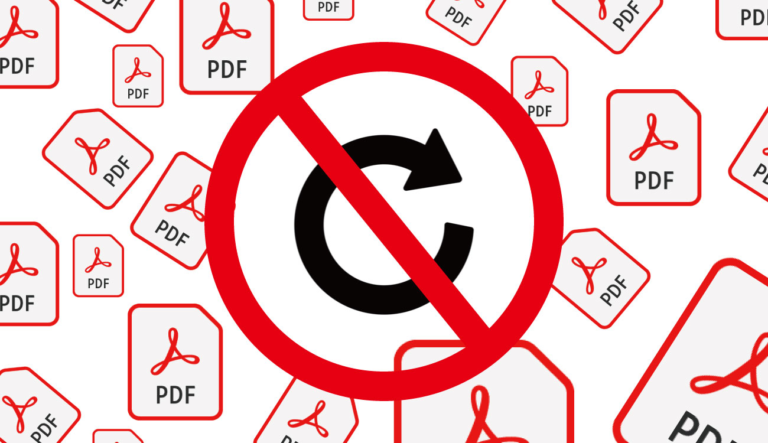
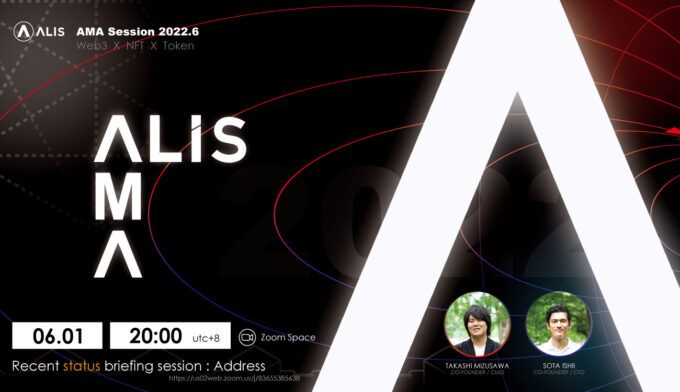

コメント